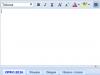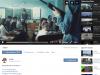Canon yoki HP printerlari yordamida kollaj yoki afisha chop etishingiz mumkin. Aksariyat hollarda, hatto maxsus dasturiy ta'minotga ham ehtiyoj qolmaydi.
Biz nima haqida gaplashamiz:
Jarayonga tayyorgarlik
Avval siz rasmni tayyorlashingiz kerak. Uning o'lchamlari mo'ljallangan maqsadlarga mos kelishi kerak, chunki bu ko'rsatkichni e'tiborsiz qoldirish rasmning ravshanligi bilan bog'liq muammolarga olib kelishi mumkin. Ya'ni, kerakli tasvirni yaratish uchun qancha ko'p varaqlarni chop etish kerak bo'lsa, kerakli tasvir ravshanligi shunchalik yuqori bo'ladi.
Rasmlarni chop etish
Keyin chop etish qurilmasini tanlang. Canon (HP) printeri A4 formatidagi varaqlar bilan ishlashi va hech qanday chekka bo'lmagan funksiyaga ega bo'lishi kerak. Ikkinchisi sizga A4 formatida bir nechta varaqlarda afisha, kalendar yoki foto kollajni katta muvaffaqiyat bilan va keraksiz qiyinchiliksiz yaratishga imkon beradi.
Har bir printer, ishlab chiqaruvchidan qat'i nazar, foydalanish bo'yicha qo'llanma bilan birga keladi. Ofis jihozlarini elektr tarmog'iga ulashdan oldin, siz u bilan albatta tanishishingiz va maxsus rejimda chop etish uchun u erda yozilgan sozlamalardan foydalanishingiz kerak. Natija "Chetlardagi kesish chiziqlari" dan foydalanganda ijobiy bo'ladi. Shunday qilib, har bir kompyuter sahifasi chop etilishidan oldin, u avtomatik ravishda joylashtiriladi. Bu tayyor choyshablarni bir-birining ustiga muammosiz yotqizishni va ularni elim bilan bog'lashni ta'minlaydi.
Microsoft Word yordamida rasmni chop etish
Word dasturida bir nechta A4 varaqlarida chop etish uchun ushbu dasturda kerakli tasvirni saqlashingiz kerak. A4 varaqlari ular uchun mo'ljallangan patnisga joylashtiriladi va "Fayl" deb nomlangan menyuga o'ting. U erda ular "Chop etish" ni topadilar va kerakli parametrlarni to'ldiradilar, tanlangan rejimni ko'rish uchun "Ko'rib chiqish" yorlig'ini oching.

Olingan rasm mos kelsa istalgan natija afisha yoki afisha Word orqali chop etish uchun yuboriladi. Bosilgan qismlarni yakunlash uchun sizga elim va qaychi kerak bo'ladi. Noto'g'ri parametrlarni tanlash tayyor mahsulotdagi nuqsonlarga olib keladi. Keyin butun jarayon yana boshlanishi kerak bo'ladi.
Quyidagi qatorlarning xususiyatlari o'rnatiladi:
- varaq hajmi (kamida to'rtta jumboq);
- varaqning yo'nalishi (peyzaj yoki portret);
"Chetlardagi kesish chiziqlari" chekka va boshqa parcha biriktirilgan joyni ko'rsatadigan ko'rsatkichlarga bo'linadi. Word-da tasvirlarni batafsilroq taqsimlash maxsus dasturlar yordamida mumkin.
Microsoft Excel-dan foydalanish
Ko'pincha printerda bir nechta A4 varaqlarida tasvirni chop etish uchun taniqli Microsoft Excel dasturidan foydalaniladi.

Elektron jadval butun rasmni uning tarkibiy qismlariga bo'lish jarayonini sezilarli darajada osonlashtiradi. Buni amalga oshirish uchun sizga kerak:
- chizmani ofis dasturiga yuklash;
- "Ko'rish" deb nomlangan yorlig'iga o'ting;
- "Sahifa tartibi" ni tanlang;
- tasvirni gorizontal va vertikal ravishda cho'zish, uning chegaralarini marker chegaralaridan uzoqroqda qoldirib, masshtabni qisqartirish;
- kerakli sahifalar sonini qoplaydigan pozitsiyani egallash;
- rasmni chop eting, sozlamalar (orientatsiya va o'lcham) haqida unutmang, ular "Ko'rib chiqish" kabi funksiya yordamida tekshiriladi.

Paint orqali rasmni chop etish
Paint dasturi hatto shaxsiy kompyuterning yangi boshlanuvchilariga ham tanish. Operatsiya xonasining majburiy elementi hisoblanadi Windows tizimlari, shuning uchun u har bir qurilmada mavjud. Paint yordamida rasmni A4 formatida bir nechta varaqlarga chop etish uchun:
- dasturga kiring;
- unda kerakli tasvirni oching;
- "Fayl" yorlig'iga o'ting va "Chop etish" va "Tanlovlar" ni tanlang;
- kerakli shartlarni ko'rsating (portret yoki landshaft yo'nalishi, uzunlik va kenglikdagi varaqlar soni, markazlashtirish va masshtab)
- "Fit" tugmasini bosish orqali ularni tasdiqlang;
- "Ko'rib chiqish" ga o'tish orqali kiritilgan parametrlarning to'g'riligini tekshiring;
- Kamchiliklar bo'lmasa, afisha yoki kollajni chop etish uchun yuboring.
Bu juda tez yo'l printerda yoki boshqa dasturlarda qo'shimcha sozlamalarsiz tasvirni oling.

Photoshop orqali onlayn chop etish
Fotoshopda rasmni bir nechta A4 varaqlarida chop etish mumkin. Photoshop yordamida rasmni qanday chop etish mumkin? Jarayonni onlayn tarzda amalga oshirish mumkinmi? Birinchidan, dastur tasvir formatini qo'llab-quvvatlashi va onlayn ekanligiga ishonch hosil qilishingiz kerak. Keyinchalik, uni ochishingiz va "Fayl-Chop etish" ga o'tishingiz kerak. Bu erda siz Photoshop dasturini tanlash va tasdiqlash orqali sozlashingiz kerak:
- Photoshop yordamida tasvir uchun "jumboqlarni" chop etishingiz kerak bo'lgan HP printeri (Canon).
- A4 formatidagi varaqlar soni.
- Sahifalash usuli.
- Rang afzalliklari.
- Rasm yo'nalishi (portret yoki landshaft).
- Sarf materiallarini etkazib berish manbai.
- Photoshop sifati.
Oxirgi qadam, olingan rasmni onlayn ko'rish va Photoshop yordamida A4 formatidagi varaqlarga chop etishdir.

Printer sozlamalarini o'rnatish
Printer menyusida sozlamalarni o'rnatsangiz, plotterlar kerak emas. IN Ushbu holatda Quyidagi tavsiyalarga amal qilish kerak:
- rasmni ochish;
- uni chop etishni o'z ichiga olgan funksiyani tanlang;
- "Xususiyatlar" yorlig'iga o'ting, keyin "Sahifa" deb nomlangan qatorni bosing;
- "Sahifa tartibi" bandida "Afishani chop etish" ustunini tanlang;
- "O'rnatish" yorlig'ini bosish orqali harakatingizni tasdiqlang;
- buzilish parametrlari bo'yicha qaror qabul qilish;
- afishani chop etish uchun yuboring.
Natija fotosuratda ko'rsatilgan.

Bunday holda, kesilgan chiziqlar va bir-biriga yopishish belgilarini tanlash qiyin bo'lishi mumkin. Mutaxassislarning fikriga ko'ra, ikkinchisi ko'proq maqbul variant. Afsuski, hamma printerlarda ham bunday funksiya mavjud emas.
Maxsus dasturlardan foydalanish
Professional rassomlar ko'pincha kollajlar, plakatlar va plakatlar uchun ushbu turdagi rasmlar dizayni uchun maxsus yaratilgan dasturlardan foydalanadilar. Tegishli yordamchi dasturlar va drayverlar A4 varaqlarida yuzaga kelishi mumkin bo'lgan barcha mumkin bo'lgan nuqsonlar va tartibsizliklarni ta'minlashga imkon beruvchi yanada moslashuvchan sozlamalarga ega. Shu kabi ishlanmalarga "Ace Poster", "Corel", "ABViewer", "The Rasterbator" va boshqalar kiradi.
Ba'zan ikkita A4 formatida A3 formatini chop etish muammosini hal qilish juda qiyin va professional yordamisiz amalga oshirib bo'lmaydi. Lekin, aslida, ikkita standart o'lchamdagi varaqda bitta katta rasmni osongina olishingiz mumkin bo'lgan usullar mavjud.
Chop etish uchun maxsus dasturlar
Keling, ba'zida oddiy A4 printerda A3 formatini chop etishingiz kerak, ya'ni tasvir hajmini o'zgartirib, uni standart nusxa ko'chirish qog'oziga joylashtirishingiz kerakligi bilan boshlaylik. Buni amalga oshirish uchun siz faqat chop etish menyusiga o'tishingiz va A3 formatini tanlashingiz kerak. Shundan so'ng, "Bir varaq uchun bitta sahifa" opsiyasini bosing, "Sahifaga moslash" ni tanlang va "A4" katagiga belgi qo'ying. Faqat chop etishni boshlash qoladi.
Endi A3 formatini ikkita A4 varaqda chop etishga yordam beradigan usullar haqida batafsilroq:
- Dastur Plakarta. Ushbu dastur maxsus plakatlarni chop etish uchun mo'ljallangan katta o'lchamlar bir nechta A4 sahifalarida. Dasturda bitta katta rasmni A4 varaqlariga mos keladigan ikki yoki undan ortiq bo'laklarga bo'lish funksiyasi mavjud. PlaCard tanlab chop etish, tahrirlash va grafik formatlarni o'zgartirish imkonini beradi. Uning yordami bilan siz Internet yoki skanerdan istalgan rasmni osongina yuklab olishingiz mumkin.
- Dastur Oson plakat printeri. Uni kompyuteringizga yuklab olib, siz bir necha daqiqada A3 formatini 2 A4 formatida chop etishingiz mumkin. Shu bilan birga, kerakli effektga erishish uchun siz chop etish sifatini osongina boshqarishingiz, tasvirni masshtablashingiz, belgilash chiziqlarini sozlashingiz va tasvir bilan boshqa manipulyatsiyalarni bajarishingiz mumkin.
- Dastur Posteriza. Ushbu bepul dastur sizga maxsus "O'lcham" yorlig'ida tasvir bo'laklari sonini o'zgartirish imkonini beradi. Uning yordami bilan siz ikki yoki undan ortiq standart varaqlarda istalgan A3 chizmasini tezda chop etishingiz mumkin.
AutoCAD-da chop etishning oson usuli

Ushbu usul qo'shimcha talab qilmaydi dasturiy ta'minot va har kim tomonidan osongina qo'llanilishi mumkin printer:
- A3 varag'ini ikkita ko'rinmas ramkalar (ko'rish oynalari) bilan ikki qismga ajratamiz.
- Olingan ikkita ramkani har birini 1 sm ga kengaytiramiz va ularni bir-birining ustiga chiqishi uchun siljitamiz - bu kelajakda tasvirning ikki yarmini yopishtirish uchun.
- "Chop etish" bo'limida rasmning birinchi yarmini A4 varaq formatiga, so'ngra ikkinchisini kiriting.
- Siz, albatta, o'lchovni tekshirishingiz kerak - bu ikki yarmi uchun bir xil bo'lishi kerak. Aytgancha, agar ramkalar bir xil bo'lsa, u holda o'lchov avtomatik ravishda teng bo'ladi.
Excel yordamida chop etish usuli

Bu usul qanday ishlashni biladigan foydalanuvchilar uchun javob beradi elektron jadvallar Excel. Shunga qaramay, u bilan shug'ullaning oddiy tarzda Hamma ham chop eta olmaydi.
- Birinchidan, bo'sh Excel hujjatini yarating va unga ikkita A4 varag'ida chop etilishi kerak bo'lgan rasmni qo'shing.
- "Ko'rish" bo'limiga o'ting va "Sahifa tartibi" ni bosing.
- Biz chizmani markerlardan tashqariga chiqishi va ikki sahifaga bo'linishi uchun cho'zamiz.
- Tasvirning chegaralarini ishlash va kuzatishni yanada qulayroq qilish uchun siz sahifaning pastki burchagidagi variantni ishlatib, o'lchovni kamaytirishingiz mumkin.
- "Chop etish" bo'limida kitob varag'i formatini tanlang va chekka o'lchamini o'rnating.
- Chop etishdan oldin, xatoliklarga yo'l qo'ymaslik uchun oldindan ko'rish funktsiyasidan foydalanib tasvirni tekshiramiz.
Yuqoridagi barcha usullar A3 rasmini ikki yoki undan ortiq standart varaqlarda mustaqil ravishda chop etish imkonini beradi. Siz ulardan birini sinab ko'rishingiz va shaxsan o'zingiz uchun qaysi biri eng qulay ekanligini hal qilishingiz mumkin.
Salom!
Ba'zan fotosurat yoki biron bir rasmni katta plakat shaklida chop etish kerak bo'ladi. Biroq, uy/ofis uchun mo'ljallangan "ommaviy" printerlar faqat A4 varaqlarida chop etishni qo'llab-quvvatlaydi.
Bunday vaziyatda siz tasvirni bir necha qismlarga "bo'ladigan" yechimdan foydalanishingiz mumkin, keyinchalik ularni A4 varaqlarida chop etishingiz mumkin. Ushbu qismlarning barchasini bir-biriga yopishtirish orqali siz kerakli afishani olasiz.
Tasvirni poster sifatida keyingi chop etish uchun ajratish
Ta'kidlash joizki, tasvirlarni ko'rish va qayta ishlash uchun mashhur dasturlarda tasvirlarni bo'lish qobiliyati yo'q. Shuning uchun biz ixtisoslashgan yordam dasturidan foydalanishga murojaat qilamiz - Rasmlarni chop etish.
Dasturning rasmiy sayti.
Ushbu dastur tasvirlarni qismlarga (A4 formatda) bo'lishga ixtisoslashgan va keyin ularni chop etishga yuboradi. Ularni bir-biriga yopishtirib, siz katta plakat olasiz.
Endi rasmni qanday qo'shish va uning qismlarini oldindan tanlangan A4 varaqlarida chop etishning aniq misolini ko'rib chiqaylik.
Biz katta afishani uy printerida chop etamiz

Rasmlarni chop etishni oching. Yuqori menyuda sehrli tayoqcha belgisini bosing va paydo bo'lgan menyuda tanlang Plakat ustasi.

Xush kelibsiz sehrgar oynasi ochiladi, uning yordamida biz kerakli sozlamalarni o'rnatamiz va afisha sifatida chop etiladigan tasvirni tanlaymiz. Tugmasini bosing Keyingi >

Boshqa sehrgar oynasi ko'rsatiladi. U keyingi chop etish uchun ishlatiladigan printer, yo'nalishi va qog'oz hajmi haqida ma'lumot beradi.
Tugma bosilganda O'zgartirish Siz ushbu parametrlarni o'zgartirishingiz mumkin.

Printerni tanlash va chop etish sozlamalarini o'zgartirish oynasi.

Belgilangan parametrlar o'zgartirishni talab qilmasa, tugmani bosing Keyingi > davom ettirish.

Keyingi qadam sizdan rasm qayerdan olinishini tanlashingizni so'raydi, keyinchalik u bo'linadi va afisha sifatida chop etiladi. Tanlash uchun uchta variant mavjud: qattiq diskdan, ulangan kameradan yoki skanerdan.
Biz qattiq diskdan rasm tanlaymiz.

Ushbu oyna sizdan poster sifatida chop etish uchun ishlatiladigan rasmni tanlashingizni so'raydi. Kerakli rasmni belgilang.

Tasvirni ko'rsatgandan so'ng, u yuklab olinadi va sehrgar oynasida ko'rsatiladi. Davom etish uchun bosing Keyingi >

Yangi oyna paydo bo'ladi, unda siz tasvirni ajratish sozlamalarini o'rnatishingiz mumkin.
Birinchi variant rasmning bo'linishini o'rnatadi va uning ostidagi bo'linishni o'rnatadi. Misolda biz tasvirni uzunligi va ko'ndalang bo'yicha 2 qismga ajratamiz.
Agar siz sehrgar oynasini biroz harakatlantirsangiz, dasturning asosiy oynasida tasvir qanday bo'linishini vizual tarzda baholashingiz mumkin.
Kerakli parametrlarni kiritgandan so'ng tugmani bosing Keyingi >

Sehrgarning oxirgi oynasida bizga hamma narsa chop etishga tayyorligi aytiladi. Siz qilishingiz kerak bo'lgan yagona narsa - katakchani belgilash Hujjatni chop etish ni bosing va keyin tugmani bosing Tugatish.
Natijada, printer to'rtta varaqni chop etadi, bu bo'ladi komponentlar dastlab tanlangan rasm. Ularni bir-biriga yopishtiring va afisha tayyor!
Qisqacha xulosa
Ushbu sharhda biz bir necha qadamda afishani chop etishingiz mumkin bo'lgan yordamchi dasturni ko'rib chiqdik. Bundan tashqari, afishaning tarkibiy qismlari har qanday uy yoki ofis printeridan chop etilishi mumkin bo'lgan A4 varaqlari bo'ladi.
Agar sizda biron bir savol bo'lsa, ularni sharhlarda so'rashingiz mumkin.
Word va Publisher yordamida siz afisha harflarini chop etishingiz va ularning o‘lchamlarini 1 dan 1638 gacha o‘zgartirishingiz mumkin.
Yangi boshlanuvchilar uchun qiyinchilik shundaki, agar standart o'lchamlar 72 shrift o'lchami bilan cheklangan bo'lsa, harflarni qanday kattalashtirish kerakligi aniq emas.
Ushbu maqolada ko'paytirish masalasi muhokama qilinadi standart o'lcham shrift, shuningdek WordArt sarlavhasini qanday yaratish kerakligi haqidagi savol.
Bosh harflarni qanday chop etish kerak
1. O'lchovni o'rnating kichikroq, chunki biz yozuvni tahrir qilish uchun varaqlar va ulardagi harflarni ko'rishimiz kerak.
1.1. Word 2010 da holat satrida biz masshtab vositasini topamiz.
Varaq hajmini kamaytirish uchun slayderdan foydalaning yoki minus tugmasini bosing.

asbob - masshtab
(1-rasm)
1.2. Word 2003 da masshtabni ikki usulda - asboblar panelida keraklisini tanlash orqali o'rnatish mumkin.

(2-rasm)
Ikkinchi yo'l - "Ko'rish" / "Mashtab" tugmasini bosish 
(3-rasm)

(4-rasm)
O'lchovni tanlaganimizdan so'ng, biz bir vaqtning o'zida bir nechta varaqlarni va yozuv qanday ko'rinishini ko'rishimiz mumkin.
2. Harflarning o'lchamini o'zgartiring.
Agar siz harf hajmini qanday oshirishni bilmasangiz (72pt dan ortiq), unda bu juda oddiy.
"Shrift o'lchami" oynasida yozilgan narsalarni o'chirib tashlaymiz:
— kursorni “Shrift o‘lchami” oynasi ichiga qo‘ying;
- ko'rsatuvchi raqamni olib tashlang eski o'lcham backspace yoki o'chirish tugmasidan foydalanish;
— buni eslab, yangi shrift hajmini chop eting yuqori chegara, bu raqam 1938 va agar siz 1939 ni yozsangiz, dastur xato haqida xabar beradi.
2.1. Word 2010 da "Uy" yorlig'iga o'ting, eski shrift hajmini o'chiring va 72 kiriting va Enter tugmasini bosing.

(5-rasm)
2.2. Word 3003 da siz shriftni ham o'chirishingiz kerak.

(6-rasm)
Mana menda nima bor.

(7-rasm)
WordArt bilan ishlash
Bu xususiyat Word 2010-da mavjud emas, lekin Publisher-da mavjud, u erda yozuvni chop etish va Word-ga nusxalash mumkin.
3. WordArt matnini yaratish uchun Word 2003 da chizma panelini yoqing, buning uchun “Ko‘rish” / “Asboblar paneli” / “Chizma” tugmasini bosing. Endi WordArt panelidagi A harfini bosing va reklama matni uchun shriftni tanlang.

(8-rasm)
Endi esa matnni toʻliq yoki qismlarga boʻlib yozishingiz mumkin...

(9-rasm)
4. Matnning bir qismini olganimizdan so'ng, biz uni ko'chirishimiz, ko'chirishimiz kerak, lekin u unchalik oson ishlamaydi - WordArt ob'ektining sozlamalarini o'zgartirishimiz kerak bo'ladi. Buning uchun matnni tanlang, tanlangan ob'ektni o'ng tugmasini bosing va paydo bo'lgan oynada "WordArt ob'ektini formatlash" ni tanlang.

(10-rasm)
5. Keyin paydo bo'lgan oynada biz "Position" yorlig'iga o'tishimiz va "Kontur bo'yicha" ni tanlashimiz kerak, endi biz ob'ektimizni erkin harakatlantirishimiz va kattalashtirishimiz mumkin.

Joylashuv yorlig'iga o'ting va Kontur bo'ylab-ni tanlang
(11-rasm)
Xulosa
Agar siz Word-da afisha uchun yozuvni chop qilmoqchi bo'lsangiz, bu kattalashtirilgan oddiy matn va WordArt matni yordamida amalga oshirilishi mumkin.
Bundan tashqari, yangi dastur har doim ham mavjud emas yaxshiroq imkoniyatlar va eskirgan so'z dasturi, aynan bir xil chop etishingiz mumkin, faqat asboblarning joylashishini bilishingiz kerak.
Plakatingizga omad.
Maxsus RonyaSoft Poster Printer dasturi yordamida katta formatdagi plakatlar, bannerlar va belgilarni chop eting! Ushbu dastur sizga oddiy printerda chop etish imkonini beruvchi katta formatli chop etish buyurtmalarini tejash imkonini beradi. Bu maxsus katta hajmdagi printerlar va plotterlarni talab qilmaydi. Buning o'rniga, dastur avtomatik ravishda katta tasvirni bir nechta kichikroq sahifalarga bo'linadi va ularni uy yoki ofis printeri yordamida chop etadi. Plakat yaratish dasturi yordamida katta hajmdagi nashrlarni yarating!

Bir necha marta bosish orqali katta plakatlar yarating
Corel yoki Photoshop-ni uzoq va zerikarli o'rganishga hojat yo'q. Plakat yaratish uchun kerak bo'lgan hamma narsa katta o'lcham– rasmni tanlang, o‘lchamlarini belgilang va chop etishga yuboring. Plakatlarni chop etish dasturi barcha texnik jihatlarga g'amxo'rlik qiladi, rasmni avtomatik ravishda qayta ishlaydi, parchalarni kesib tashlaydi va printeringiz tomonidan qo'llab-quvvatlanadigan formatda kerakli sahifalar soniga chop etadi. Chop etilgandan so'ng, sahifalarni bir-biriga yopishtiring. Sizning plakatingiz tayyor. Va hech qanday maxsus texnik qurilmalar talab qilinmadi! Noyob plakat yaratish uchun standart printer, lenta yoki elim va qaychi kerak bo'ladi.


Ijodiy salohiyatingizni yuzaga chiqaring
O'zingizning jozibali afishangizni o'zingiz yarating! Bu sizning sevimli oilaviy fotosuratingizmi yoki raqamli fotosuratingizmi, o'zingizning san'at asaringizmi yoki rasmingizmi, muhim emas, afisha yaratish dasturi ajoyib natijalar beradi. O'zingizni ifoda eting va hamma ko'rishi uchun o'zingizning yashash xonangiz plakatini yarating. Faqat tasavvuringizni ishlating. Eng ajoyib ijodiy lahzalaringiz uchun ko'proq joy oling - yangi RonyaSoft plakat printeri bilan buni qilish juda oson! Do'stlaringiz, albatta, o'zingizning plakatlaringiz va fon rasmlaringizdan hayratda qoladilar.

Katta ta'sirli plakat yaratishda pulni tejang
Plakatlarni loyihalash dasturidan foydalanish sizga katta hajmdagi plakatlarni standart o'lchamdagi qog'ozga chop etish imkoniyatini beradi. A4 varaqlardan foydalaning, ularni bir-biriga yopishtiring va maxsus keng formatli chop etish uchun qo'shimcha pul to'lamasdan mukammal bannerlar yoki plakatlarni yarating!

Xususiyatlari
- Katta o'lchamdagi grafiklarni standart qog'ozga chop eting
- Katta tasvirlarni bir nechta standart o'lchamdagi sahifalarga avtomatik ravishda ajratadi
- 10 x 10 m gacha bo'lgan plakatlarni katta formatli chop etish
- Optimallashtirilgan tasvirni kattalashtirishning bir necha usullari (Bilinear, Bicubic, Hermite, Lanczos)
- Rastr va vektor tasvirlarni qo'llab-quvvatlash (bmp, gif, jpg, png, tiff, wmf, emf)
- TWAIN manbalarini qo'llab-quvvatlash (skanerlar va raqamli kameralar)
- Qisman bosib chiqarish
- Uch o'lchamli shablonlar
- Metrik o'lchov tizimi (mm, sm, dyuym)
- Ko'p tillarda foydalanuvchi interfeysi
- Chiroyli terilar

Talablar
Plakat yoki bannerni chop etish uchun sizga standart printer (AQSh; DIN formati A5, A4 yoki A3) yoki keng formatli plotter (DIN formati A2, A1 yoki A0) kerak bo'ladi. Poster Maker printerlarni qo'llab-quvvatlaydi turli ishlab chiqaruvchilar: HP, Canon, Epson, Lexmark, Brother va boshqalar. Va, albatta, Pentium IIII 1500 protsessorli va 512 Mbit operativ xotiraga ega Windows kompyuteri. Plakat yaratish dasturi Windows XP (32 va 64), Windows Vista (32 va 64), Windows 7 (32 va 64), Windows 8 (32 va 64), Windows 10 (32 va 64) bilan mos keladi.